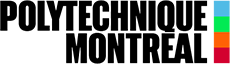Description du service
Cisco Webex Meetings est un outil de vidéoconférence qui permet le partage de l'écran et l'enregistrement de la conférence. Cisco WebEx Meetings peut être installé en local sur un poste de travail ou bien en ligne.
À qui s'adresse le service
Étudiant, enseignant, personnel non-enseignant
Pour tous les utilisateurs inscrits, Cisco WebEx Meetings permet les communications unifiées de messagerie instantanée, d'appels vocaux et vidéo, de partage de bureau, de conférence et de présence.
Les utilisateurs possédant une boîte vocale dans le système de Cisco de Polytechnique pourront gérer leur boîte vocale et recevoir les appels qui sont acheminés à leur poste téléphonique.
Cisco WebEx fait parti d'une suite d'outils Cisco :
- Cisco Jabber,
- Cisco WebEx Team,
- Cisco WebEx Meetings
Voici un tableau illustrant les fonctionalités de chaque outil :
|
|
Cisco Jabber |
Webex Team |
Webex Meeting |
|
Caractéristiques de l’utilisation principale |
Appels téléphonique |
Outils de collaboration |
Outils de vidéoconférence |
|
Transfert des appels acheminé à un poste téléphonique de Polytechnique |
X |
X |
|
|
Accès à la boîte vocale |
X |
Oui, en composant 7777 |
|
|
Contrôle à distance / Partage d’écran |
Entre clients Jabber |
Partage d’écran |
X |
|
Capacité - conférences |
|
200 personnes |
1000 personnes |
|
Chat |
X |
X |
|
|
Tableau blanc |
X |
X |
X |
|
Partage de fichiers |
Oui entre clients Jabber |
X |
|
|
Enregistrement de vidéoconférences |
|
X |
X |
Les statuts d'étudiant, d'enseignant et de personnel non-enseignant donnent droit au service Cisco WebEx Teams.
Si vous n'avez pas accès au service, veuillez communiquer avec le personnel du Comptoir de service pour les employés et enseignants.
Version en ligne
Cisco WebEx Meetings peut être utilisé en ligne. Veuillez cliquer sur ce lien.
Votre identifiant dans cette page devra être votre adresse courriel de Polytechnique.
Attention : Vous devez utiliser votre adresse primaire et non l'alias que nous vous avons attribué.
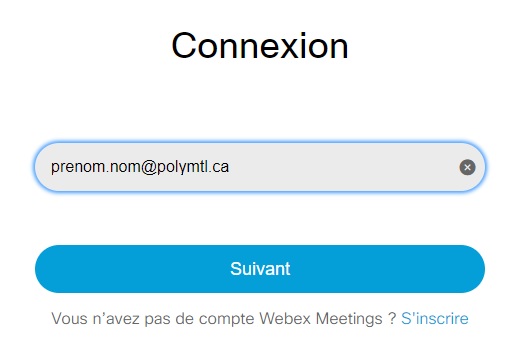
Vous serez alors dirigé vers la page d'authentification de Polytechnique :
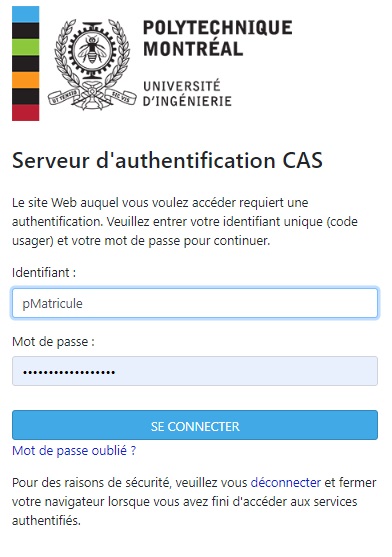
Enseignant et personnel : Entrer votre pmatricule et mot de passe unique et cliquer sur Se connecter.
Étudiant : Entrer votre code d'accès et mot de passe d'étudiant étudiant et cliquer sur Se connecter.
IMPORTANT : Si le système ne vous dirige pas vers la fenêtre d'authentification CAS de Polytechnique, vous devez communiquer avec le personnel du Comptoir de service pour les employés et enseignants pour faire créer votre compte dans notre tenant Cisco.
Veuillez prendre note que l’outil Cisco WebEx Meetings est déjà installé sur les postes de travail Windows 10 supportés par le Service à la clientèle bureautique. Dans, ce cas :
- Exécuter Cisco WebEx Meetings,
- À l’écran d’accès, entrer votre adresse courriel@polymtl.ca et cliquer sur Continuer,
- À la fenêtre d'authentification CAS, entrer votre pMatricule et mot de passe unique et cliquer sur Se connecter.
Téléchargement pour les postes personnels
Cisco WebEx Meetings peut aussi être téléchargé à partir de ce lien.
Téléphones intelligents
Cisco WebEx Meetings est aussi disponible pour les téléphone Intelligents, il suffit de les télécharger à partir de App Store et de Google Play.
Guide et documentation
Nouveautés Webex Meetings 40.10 et plus
Nouveautés Webex Meetings version 40.9
Guide de démarrage Webex Meetings version 40.9
Guide de comparaison des outils de conférence - CISCO WEBEX
Foire aux questions
L'utilisateur doit se conformer au Règlement concernant l'utilisation et la gestion des ressources informatiques.
Cisco WebEx Meetings
Le service est disponible 24 heures par jour et 7 jour sur 7 sauf pendant les périodes de maintenance.
Soutien et assistance
Selon l'horaire du Comptoir de service pour les employés et enseignants.
Gratuit